Setracker 2: решение проблем при использовании приложения. Идентификатор абонента не найден ошиблись номером
Ошибки в приложении Setracker 2, решение проблем
Дата: 05.02.2020 Время: 13:52 12529 0Ранее мы описывали возможные проблемы и их решения при использовании Smart Baby Watch, в этой статье мы поможем вам разобраться в некоторых ошибках, связанных с программным обеспечением Setracker 2.
Содержание страницы
Пароль доступа
Пароль на часы не устанавливается, а используется при регистрации и входе в приложение.
При авторизации в поле password можно вписать от 6 до 12 символов. Лучше всего подойдет небольшое слово на латинице или набор цифр, чтобы в дальнейшем не забыть его. Запишите или сохраните слово или числовое значение в надежном месте.
Поменять password
Придуманный пароль вы можете сменить после входа в приложение, перейдя по меню Профиль -> Изменить пароль.
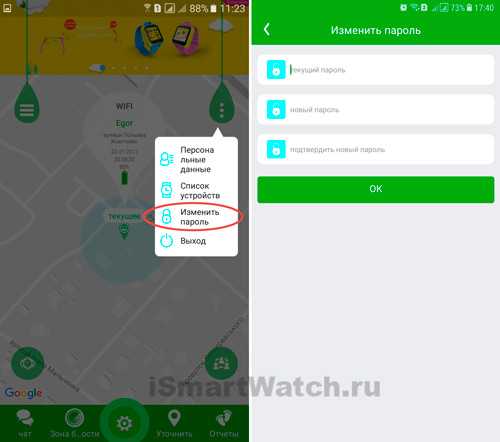
Восстановить пароль SeTracker 2
Для тех, кто забыл пароль к аккаунту, для его восстановления необходимо воспользоваться кнопкой "Забыли пароль" при входе в приложение. Во время восстановления учетной записи вы должны указать действительный адрес электронной почты, на который придет код подтверждения. Этот код вы введете в соответствующее поле, чтобы сбросить пароль.
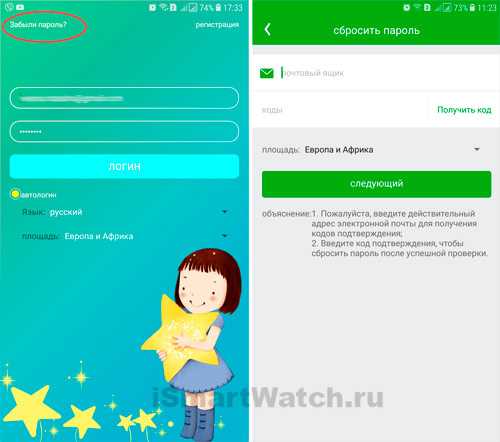
Если никакой из испробованных способов не помогает и все равно возникает проблема со входом, выручит сброс ID часов. Т.е. полностью удалить аккаунт Си Трекер 2. Делается это в крайнем случае и обращаться нужно к поставщику устройства или в техподдержку приложения. Также мы можем сбросить ID на платной основе.
В этом случае на сервере обнуляются все ваши внесенные при регистрации данные (пароль и лицензионный код Reg Code). После чего вам нужно заново пройти регистрацию.
Почему функция "Забыли пароль" не срабатывает?
Причин на это может быть несколько. Разберем две главные из них.
- При регистрации в поле Логин вы указали не почтовый ящик, а телефонный номер. Почта необходима для того, чтобы при восстановлении так называемого пассворда вы получили код подтверждения для сброса.
- Во время запроса кода выскакивает "Ошибка сети" или "Сервер занят, подождите". Это значит, что на сервере проводятся какие-то работы. Попробуйте повторить операцию спустя время.
Проблемы при входе в приложение
Все чаще возникают трудности при авторизации в Си Трекер 2. Мы рассмотрим самые распространенные из ошибок программного обеспечения, с которыми сталкиваются пользователи. Распознать их можно по всплывающему сообщению приложения, когда что-то пошло не так.
Подтвердите регистрационный код правильно
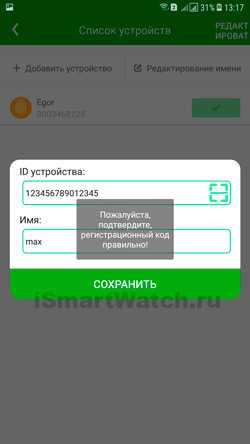
Когда вы привязываете Smart Baby Watch к программе и делаете ошибку в написании лицензионного номера (Reg Code), всплывает данное сообщение.
Как правило, регистрационный код Reg Code находится на наклейке, которая находится либо на самих часах, либо на коробке. В зависимости от модели детского носимого устройства вводится для регистрации IMEI или Reg Code.
В случае, когда наклейка с кодом стерлась или потерялась, вы можете узнать его через смс-команду pw,123456,ts# или pw,123456,tt# и найти Reg Code в ответном сообщении в строке с аббревиатурой ZCM.
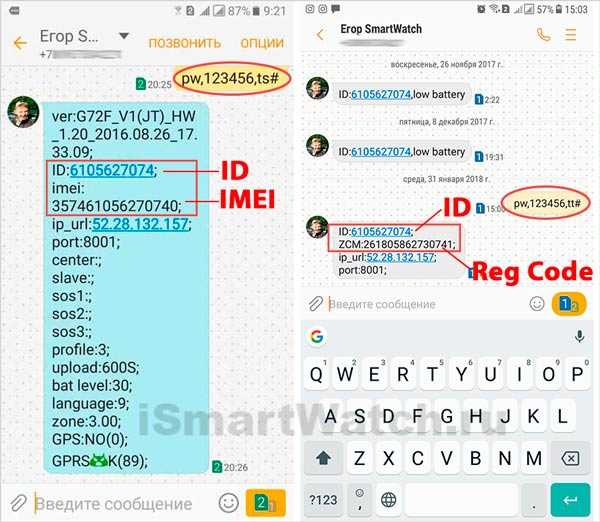
Бывает, что пользователи не находят на самом гаджете или в сообщении должного кода. Это говорит о том, что часы желательно вернуть продавцу или заменить на другие. Каждое из девайсов использует уникальный Reg Code для регистрации.
Если вы все сделали правильно, но ошибка возникает снова, не позволяя войти в программу, вам нужно обратиться к поставщику или в официальную техническую поддержку программы.
Устройство уже зарегистрировано
Во время регистрации возникает ошибка «Номер устройства уже зарегистрированы, пожалуйста, свяжитесь с вашим агентом, чтобы восстановить!» или «Номер устройства зарегистрированы добавить не удалось».
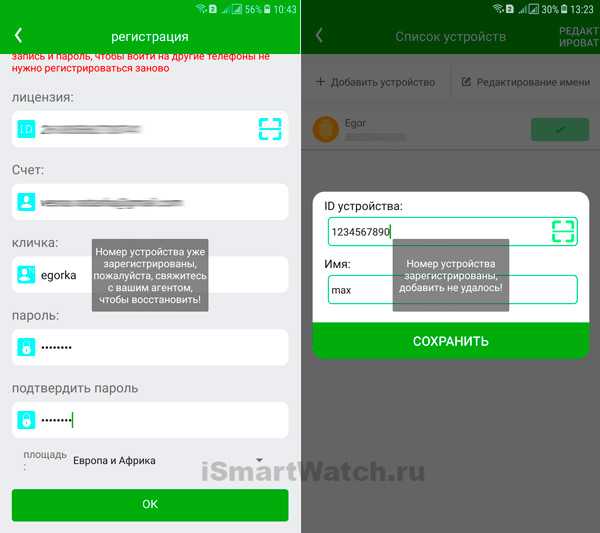
Произойти подобная ситуация может в том случае, если кто-то удачно зарегистрировал свои Smart Baby Watch, использовав комбинацию цифр регистрационного номера такую же, как в вашем устройстве. Вводя данные вручную нетрудно ошибиться цифрой. Отсюда итог: двое одинаковых часов не могут быть добавлены дважды.
Поможет сброс ID часов на сервере, об этом читайте тут https://ismartwatch.ru/obnulit-id-detskie-chasy. Таким образом можно удалить устройство из Setracker, чтобы заново пройти регистрацию.
Альтернативой решения проблемы может стать смена логина на другую комбинацию цифр и букв. Но это помогает редко.
Добавить устройство
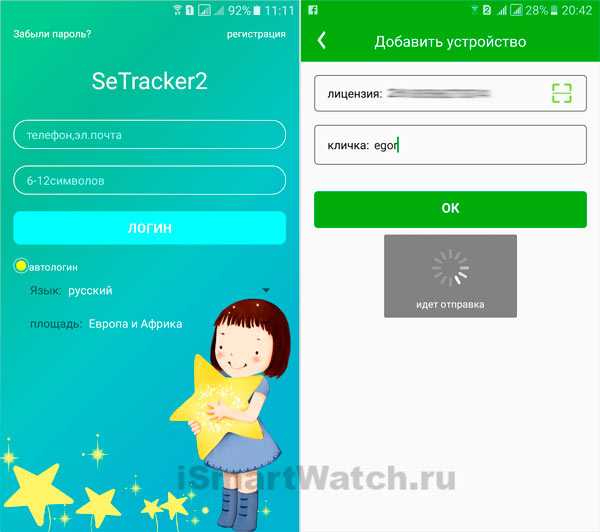
После успешной регистрации и ввода логина и пароля при входе, приложение направляет на страницу с надписью "Добавить устройство". Причина такого поведения неясна, но вам придется повозиться.
- Попробуйте заново вписать ID или регистрационный код и имя ребенка. Если вам удалось добавить часы - это хорошо. В противном случае - программа выдаст ошибку "Устройство уже зарегистрировано". Тогда переходим к шагу 2.
- Установите другую версию приложения. Пройдите регистрацию. После этого снова вернитесь в привычную программу и выполните вход.
- Ничего не помогает? Придется делать сброс ID (обнуление) часов на сервере через своего продавца или с нашей помощью на платной основе, читать здесь https://ismartwatch.ru/obnulit-id-detskie-chasy.
Номер устройства не существует, пожалуйста, свяжитесь с вашим агентом, чтобы добавить
Это может означать, что производитель носимого гаджета, а также его продавец не поддерживают сотрудничество с Setracker 2, по этой причине номера для регистрации в базе нет.
Чтобы добавить номер вашего девайса, вам нужно обратиться в техподдержку приложения. На протяжении 14 дней вам должен прийти ответ.
Сообщение remove alarm url
Данного рода оповещение вы получаете на свой смартфон, когда в приложении активирована функция об отправлении смс о снятии часов с руки ребенка. Отключить можно в настройках сообщений через меню настроек.
Remove alarm в переводе на русский язык означает предупреждение о снятии smartwatch, а url указывает на координаты локации аксессуара по картам Google.
Иногда есть приписка url:[No Locate], говорящая о том, что координаты устройством не были получены из-за недоступности сигнала GPS.
Не в сети (Нет сетевого оборудования)
Когда программа выдает ошибку "Найти не в сети", значит, Си Трекер не видит часы. Пройдите проверку по всем пунктам, предложенным в решении "Нет сетевого оборудования".
Распространенная причина - нет средств на карточке в Smart Baby Watch или отсутствует мобильный интернет.
Также, может быть, сами часы не видят сеть: немаловажную роль играет настройка в них APN оператора сотовой связи. Устанавливается посредством смс-команды, которую вы отыщите в нашей таблице.
Войти тайм аут и Ошибка сети
Сбой сети или ухудшение качества соединения может произойти как в вашем смартфоне, так и на сервере китайского разработчика приложения. Time out означает истечение времени ожидания подключения.
Это может быть связано с обновлением прошивки вашего смартфона, а также обновлением или перезагрузкой приложения на сервере. Как правило, в Китае технический перерыв происходит в ночное время, когда как в России и Украине - день, поэтому пользователи сталкиваются с проблемами, а техподдержка не на связи.
Ошибка сети во время авторизации может возникнуть дважды в день: примерно в полдень и 6 вечера. В это время проводятся технические работы на стороне китайского сервера.
Остается только ждать, пока проблема исчезинет сама собой или дожидаться ответа от технической поддержки приложения, чтобы повторить попытку позже.
Ошибка аккаунта
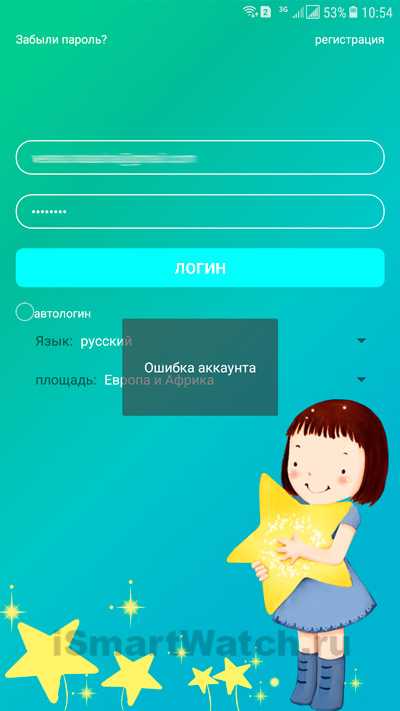
Подобный сбой происходит в нескольких случаях.
При регистрации. Это случается, когда вы используете логин, идентичный с чужим, который уже зарегистрирован в программе. Придумайте новый. Хотя, с последними обновлениями Си Трекера в качестве логина вводится электронный адрес, поэтому, чтобы не возникало проблем, обновите ПО.
При авторизации. Бывает так, что пользователи добавляют в SeTracker часики второго ребенка не через пункт меню Список устройств -> Добавить устройство, а регистрируют их заново под теми же логином и паролем. В этом случае родитель не сможет войти в приложение, чтобы отследить первое устройство, - выведется Ошибка аккаунта.
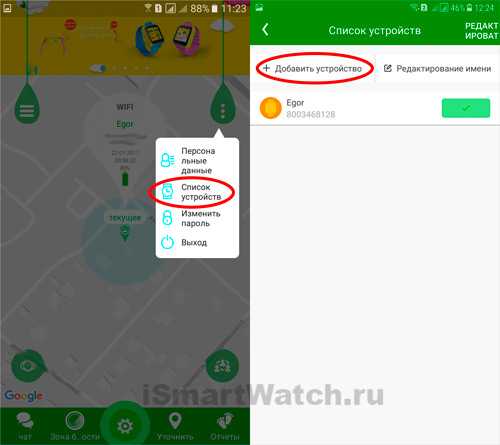
Важно! У разных часов - разные аккаунты. Если вы хотите иметь несколько носимых девайсов в одном аккаунте, добавляйте их через меню пользователя "Список устройств".
Другой причиной может послужить то, что вы используете подделку, а кому-то удалось зарегистрировать Baby Watch с таким же лицензионным номером, как у вас.
Что делать? В обоих эпизодах нужно прибегнуть к обнулению ID часов. После сброса идентификационного номера зарегистрируйтесь заново с новыми данными login и password.
Третьей причиной, когда при входе в программу появляется Ошибка аккаунта, также может стать проведение технических работ на сервере. Попробуйте войти позже.
SOS remind
Сообщение в смартфон SOS remind в переводе на русский означает напоминание SOS, т.е. ребенок вызвал родителя с помощью экстренной кнопки. В случае, если звонок не поступил, можно полагать, что владелец отменил вызов.
Что такое LBS в детских часах
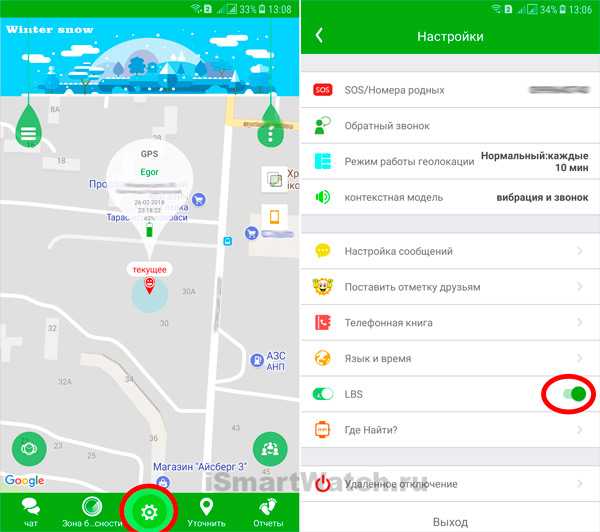
Smart Baby Watch определяют местоположение посредством спутников GPS. Получив сигнал от спутников, GPS-маяк сохраняет координаты местонахождения устройства. Но в случае, если часы не получат сигнал со спутников (например, в помещении), подключается WiFi.
Если сигнал по точкам WiFi также не был получен (например, также в закрытом пространстве), часы получают данные о местоположении согласно данным вышек сотовой связи вашего мобильного оператора - LBS.
Погрешность координат через LBS в умных часах может составлять 50м - 2 км, т.к. уровень сигнала сотовой сети и частота расположения вышек по территории могут быть разными.
Итог
Если вы не нашли ответ на свой вопрос, рекомендуем посмотреть предыдущую статью Решение проблем при использовании Smart Baby Watch.
Надеемся, что наши подсказки станут для вас полезными. Делитесь информацией с друзьями, а если у вас возникли дополнительные вопросы или вы знаете другие способы устранения неполадок, пишите в комментариях.
- Была ли полезной информация ?
- данет
ismartwatch.ru
Ошибка. Повторите попытку позже. Идентификатор воспроизведения - как исправить проблему.
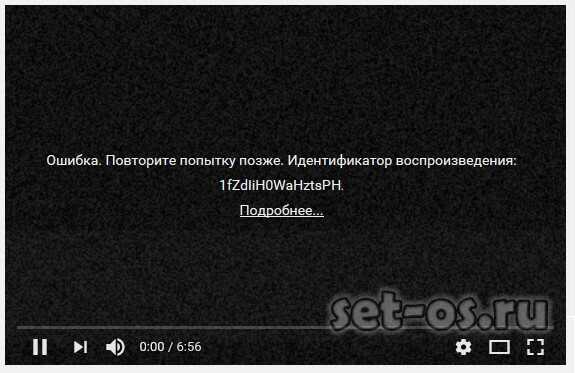
Часто ли Вы смотрите видео на Ютуб? Я, например, постоянно там бываю. К сожалению, иногда возникают неприятные ситуации, когда вместо нужного ролика отображается ошибка «Повторите попытку позже. Идентификатор воспроизведения». Да, может случиться такое, что на серверах YouTube перегрузка или какой-то сбой. Но такое случается раз в несколько лет. Чаще всего «корень зла» кроется совсем не там.
В любом случае стоит сначала попробовать сначала просто перезагрузить страницу. Не показывает? Попробуйте запустить воспроизведение другого ролика и посмотрите результат. Если не помогло — читаем статью дальше.
Причины появления ошибки идентификатора воспроизведения видео на YouTube
В большинстве случаев первопричины возникновения на Ютубе ошибки воспроизведения «Ошибка. Повторите попытку позже. Идентификатор воспроизведения» надо искать не в Интернете и не в сети провайдера, а непосредственно на самом устройстве, с которого Вы пытаетесь посмотреть видеоролик. Их на самом деле немного, а самых частых — вообще две:
Первая причина — сбой работы Флеш-плеера из-за которой вообще перестают воспроизводится ролики.
Вторая причина — проблема с веб-браузером. На компьютере она возникает из-за раздутого кеша и кучи временных файлов. На телефоне или планшете на Андроид приложению просто не хватает выделенной памяти и он не может загрузить и воспроизвести видео.
Прочие причины возникают значительно реже, но тоже имеют место быть. Это некорректная работа DNS, неверно выставленное системное время, посторонние расширения и программы, блокирующие доступ к видеохостингу.
Как исправить ошибку воспроизведения YouTube
Шаг 1. Обновите свой веб-браузер до самой последней версии.
Шаг 2. Очистите временные файлы (кеш) и куки у используемого Вами браузера. Для этого надо зайти в его настройки, нажать на кнопку «Очистить историю» и отметить галочками историю, файлы cookie, изображения и файлы в кеше:
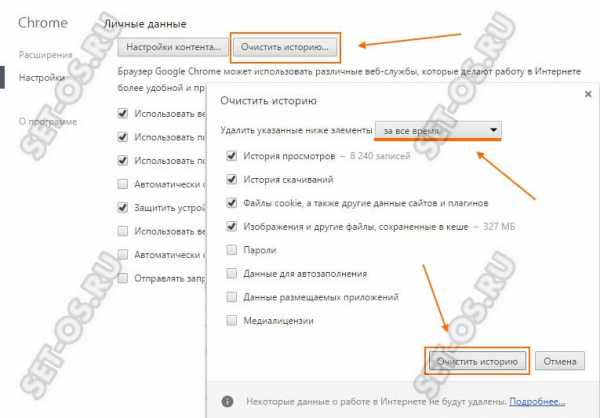
Для верности удаляйте мусор за всё время использования приложения. Как вариант, можно воспользоваться программой CCleaner, которая отлично вычистит весь мусор.На телефоне под управлением ОС Андроид надо в настройках зайти в раздел «Приложения» и там найти Chrome и Youtube. Для каждого из них надо удалить кеш и данные.
Шаг 3. Откройте панель управления Windows и зайдите в раздел «Программы и Компоненты». Тут нужно полностью удалить Adobe Flash Player. Если установлен какой-нибудь ещё флеш-плеер — удалите его. После этого надо перезагрузить ПК, скачать с официального сайта Adobe Flash Player и снова его установить.

Шаг 4. Полностью отключите все расширения браузера. Если после этого ошибка «Повторите попытку позже. Идентификатор воспроизведения» пропадёт — по одному включайте расширения снова и смотрите после какого из них она возникнет снова.
Шаг 5. Если Вы пользуетесь различными функциями для экономии трафика (например, Opera Turbo), анонимайзером или сторонним прокси-сервером — отключите их и попробуйте — заработает ли Ютуб при прямом соединении:
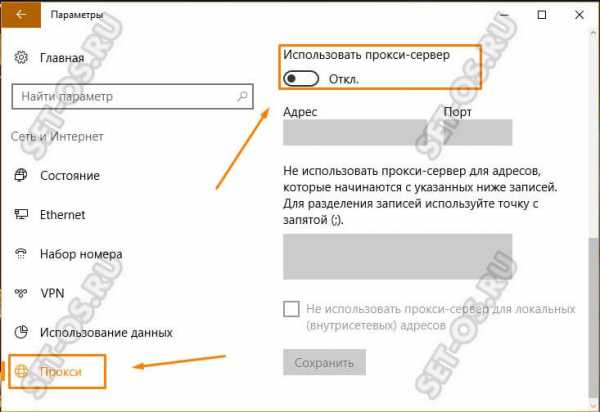
Шаг 6. Проверьте правильно ли выставлена системная дата и время. Особенно это касается старых компьютеров, где из-за севшей батарейки CR2032 постоянно сбрасывается системное время.
Шаг 7. Для исключения проблем на стороне используемого Вами DNS-сервера, попробуйте прописать на сетевой карте вручную адреса публичных серверов Google — 8.8.8.8 и 8.8.4.4.
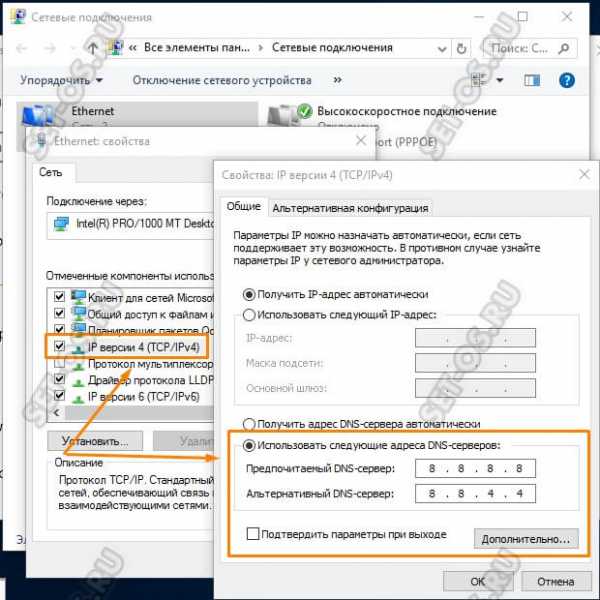
После проведения указанных выше мероприятий обычно удаётся исправить ошибку с идентификатором воспроизведения на YouTube и видео-ролики воспроизводятся без проблем. Если же она всё равно появляется на Вашем телефоне или планшете — попробуйте для диагностики подключить его к другой сети WiFi, либо откройте ролик используя мобильный доступ в Интернет. Если же и там будет возникать эта ошибка — выполните полный сброс настроек устройства к заводским.
Это тоже интересно:
set-os.ru
Как восстановить идентификатор Сбербанк Онлайн, если забыл
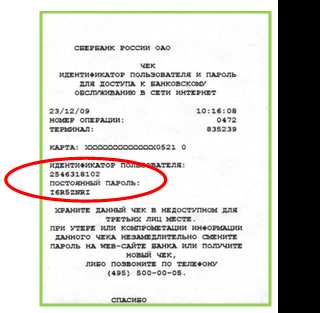 Крупнейшая финансовая организация Сбербанк предоставила своим клиентам возможность пользоваться интернет-системой Сбербанк онлайн, с целью обеспечения круглосуточного доступа к большему числу своих услуг. Удобное приложение позволяет совершать платежи, переводы, не выходя из дома. Большинство клиентов банка успешно пользуются этой интернет-услугой. Чтобы начать пользоваться системой, человеку достаточно внести уникальный логин (идентификатор) и пароль. Такая информация получается при регистрации. Как быть если клиент забыл идентификатор Сбербанка онлайн?
Крупнейшая финансовая организация Сбербанк предоставила своим клиентам возможность пользоваться интернет-системой Сбербанк онлайн, с целью обеспечения круглосуточного доступа к большему числу своих услуг. Удобное приложение позволяет совершать платежи, переводы, не выходя из дома. Большинство клиентов банка успешно пользуются этой интернет-услугой. Чтобы начать пользоваться системой, человеку достаточно внести уникальный логин (идентификатор) и пароль. Такая информация получается при регистрации. Как быть если клиент забыл идентификатор Сбербанка онлайн?
Идентификатор – это набор 10-ти цифр. Изначально он не включает никакие символы или буквы. Прямой противоположностью является пароль – чем разнообразней перечень букв, символов и цифр, тем надежней пароль.
К сохранности данных авторизации необходимо подходить серьезно. Согласно инструкции такую информацию не спрашивают даже работники учреждения.
Способы восстановить данные
Сбербанк предоставляет своим клиентам три способа как восстановить идентификатор:
- В сети самообслуживания;
- Воспользовавшись Службой поддержки;
- В отделении Сбербанка.
Восстановление пароля можно осуществить, используя Мобильный банк:
- Следует отправить смс на номер 900 с командой «Parol».
- Если к мобильному устройству привязано несколько карт, требуется также указать последние 4 цифры.
- Благодаря данному сервису пользователь быстро получит сообщение с указанным паролем, включающим 8 цифр.
Получить идентификатор, соответствующий паролю можно, если позвонить на горячую линию по телефону 8 800 555 5550. При этом оператор задаст клиенту определенные вопросы.
Восстановить пароль, можно также:
- Нажав кнопку «Не могу войти» на странице входа в Сбербанк онлайн.
- Затем высветится специальная форма.
- После ее заполнения и отправки клиент получит новый пароль.
В терминале или банкомате
Самым оптимальным методом чтобы восстановить идентификатор для пользования Сбербанком онлайн являются аппараты самообслуживания. Для восстановления доступа к услуге достаточно:
- Вставить карточку в терминал или банкомат, ввести пин-код. В выпавшем меню кликнуть по кнопке «Подключить Сбербанк онлайн». Кнопка может иметь название «Интернет-обслуживание»;
 Нажать «Получить логин и …»;
Нажать «Получить логин и …»; В новом окне необходимо подтвердить «Печать идентификатора и пароля».
В новом окне необходимо подтвердить «Печать идентификатора и пароля».

Банкомат выдаст квитанцию с новым идентификатором, а также паролем для пользования сервисом сбербанконлайн. Следует помнить, что данная информация строго конфиденциальна, поэтому не стоит оставлять этот листочек у всех на виду.

Служба помощи клиентам
Чтобы получить новый логин достаточно позвонить на номер контактного центра. Звонки со стационарного телефона на территории Российской Федерации – бесплатны. Разговор с сотового телефона оплачивается согласно тарифам оператора связи.
Консультанту Сбербанка необходимо сообщить причину звонка. К примеру, «забыл секретную информацию для входа в личный онлайн кабинет». После этого пользователю нужно будет ответить на несколько вопросов с целью идентификации личности: номер карты, точные паспортные данные, кодовое слово, указанное при оформлении карточного продукта. Только после правильно названной всей информации работники контактного центра сообщат клиенту логин пользования системой.
При несоответствии названной информации, оператор откажет в предоставлении секретных данных.
В отделении
При сложностях в получении идентификатора с помощью системы самообслуживания, сотрудники банка всегда готовы оказать необходимую помощь. Для получения секретной информации следует иметь при себе карточку, телефон и паспорт. Специалист обязательно проверит достоверность документов и уровень полномочий посетителя. Третьим лицам никакая информация не предоставляется.
При малейших подозрениях
Если у клиента возникли сомнения, что идентификатор не был утерян случайно, а украден, тогда необходимо срочно обратиться в Сбербанк по телефону горячей линии – 8 800 555 5550. Специалисты заблокируют личный кабинет пользователя. Поздней нужно будет просто восстановить доступ к онлайн-услугам. Проведение таких мероприятий необходимо для предотвращения взлома и последующих вероятных операций с карточными счетами клиентов.
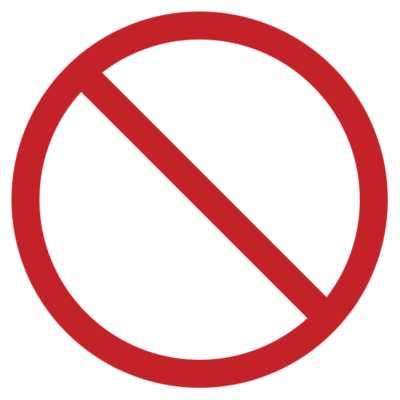
После восстановления утраченной информации войти в систему с помощью прежнего идентификатора и пароля – невозможно. Требуется запомнить или зафиксировать новые данные.
Вход, а также подтверждение проведения любых финансовых операций по карте клиента осуществляются с помощью смс-сообщений. На телефон клиента приходит 4-значный код, после его внесения в соответствующее поле, возможно дальнейшее проведение операции. Такие меры безопасности необходимы для защиты банковских счетов от злоумышленников, которые каким-то образом узнали данные пользователя (идентификатор, пароль).
Как сменить
Сбербанк разработал функцию для создания клиентом собственного пароля и идентификатора, призванную облегчить пользователям процесс авторизации в онлайн-сервисе.
Сделать это можно следующим образом:
- При входе в личный кабинет системой предлагается создать новые данные, необходимо нажать «Создать собственный логин и пароль»;
- Заполнить специальную форму с новым желаемым логином и паролем.
Следует уделить особое внимание правилам создания логина и пароля. Правильно составленная кодовая фраза или набор символов является гарантом защищенности личного кабинета пользователя Сбербанка, уменьшает риск взлома. Пароль должен включать:
- Не менее 8 символов;
- Цифры, буквы, знаки;
- Маленькие и заглавные буквы.
Кроме того не допускается повторение знаков, символов или цифр. Допускается использование специальных символов, таких как «:», «;», «+» и т. д. Пароль не может являться повторением идентификатора.
Обновленную информацию требуется подтвердить с помощью смс или пароля с квитанции. Изменить данные для входа в онлайн кабинет можно также, используя кнопку «Настройки безопасности».
Сбербанк предусмотрел многоступенчатую систему безопасности с целью сохранения конфиденциальности личной информации пользователя. Клиентам банка также необходимо не забывать о проявлении осторожности и бдительности.
Похожие записи
odengah.com



















